In der neuesten Version von OneDesk haben wir große Änderungen und neue Funktionen am Kundenportal vorgenommen. Da Sie viel tun können, führt Sie dieser Beitrag durch die neuen (und alten) Aspekte des Kundenportals.
Anpassbare Formulare im Kundenportal:
Eine sehr beliebte Anfrage, die wir erhalten haben, war, ein individuelles Formular für die Einreichung von Tickets im Kundenportal zuzulassen. Na los geht’s!
- Sie können dem Kundenportalformular beliebige Felder hinzufügen, auch benutzerdefinierte Eigenschaften.
- Sie können mehrere verschiedene Formen haben. eine für jeden Artikeltyp, den Ihre Kunden einreichen sollen. Jeder kann unabhängig angepasst werden.
- Sie können Eigenschaften festlegen, die für das Formular erforderlich sind.
- Sie können nur Formulare ohne den Rest des Portals haben.
- Sie können die Eigenschaftsbezeichnungen, den Formulartitel und den Untertitel anpassen.
Verbesserte Anpassung des Erscheinungsbilds:
- Das vereinfachte Farbschema lässt sich mit nur wenigen Klicks einfach anpassen.
- Laden Sie Ihr Logo hoch.
- Verbessertes Widget zum Einbetten des Portals in Ihre Website. Jetzt haben Sie Parameter zur Steuerung von Schaltflächentext, Farbe, Schriftgröße, Platzierung und mehr.
Neue Möglichkeiten zu steuern, wer was auf dem Portal sieht.
Da jedes Unternehmen etwas anderes tun möchte, wenn es darum geht, Tickets, Wissensdatenbankartikel oder Projektaufgaben auf seinem Kundenportal anzuzeigen, ist es wichtig, dass wir hierfür sehr flexible Steuerelemente bereitstellen. Gleichzeitig ist es umso schwieriger zu erklären, wie das Portal eingerichtet wird, je komplexer die Steuerelemente sind. In dieser Version sind wir einen Schritt zurückgetreten und haben die Art und Weise, wie wir unsere Kundenportaloptionen erläutern, neu organisiert. Wir haben auch einige neue Optionen hinzugefügt, um einige Kundenanwendungsfälle abzudecken, die aufgetaucht sind. Ich bin mir zwar sicher, dass es noch einige “Randfälle” gibt, die wir nicht behandelt haben, aber wir haben hier große Verbesserungen vorgenommen.
Besuchern erlauben …

zuvor eingereichte Artikel anzeigen
Dadurch wird die Möglichkeit aktiviert, Tickets im Portal anzuzeigen. Wenn Sie nur ein Ticketübermittlungsformular wünschen, deaktivieren Sie dieses.
Neue Elemente einreichen: wenn angemeldet / wenn nicht angemeldet / nie
Mit diesem Steuerelement können Sie entscheiden, ob Ihre Besucher neue Tickets einreichen können und wenn ja, ob sie sich dazu anmelden müssen.
Was kann der Kunde auf dem Portal tun?
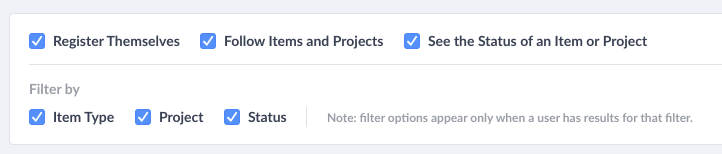
Registrieren Sie sich
Mit dieser Option kann sich der Benutzer anmelden und ein Konto im Kundenportal erstellen. Wenn Ihr Portal nur auf Einladung verfügbar ist, deaktivieren Sie dieses Kontrollkästchen.
Befolgen Sie die Punkte
Mit dieser Option können sich Besucher als Follower für Tickets oder andere Artikel hinzufügen. Wenn sie Follower sind, werden sie über neue “öffentliche” Kommentare zu diesem Ticket informiert.
Den Status eines Elements anzeigen
Dies zeigt dem Besucher den aktuellen Status des Tickets. Wenn Sie diese Informationen lieber privat halten möchten, deaktivieren Sie diese Option.
Filtern nach Artikeltyp / Projekt / Status
Diese Optionen zeigen Filterlinks in der linken Seitenleiste des Portals an. Sie können beispielsweise auf den Projektnamen klicken und die Elemente in diesem Projekt anzeigen.
Hinweis: Eine bestimmte Filteroption wird nur angezeigt, wenn der Besucher ein Ergebnis erhalten würde, wenn er auf diesen Link klickt. Wenn der Besucher beispielsweise keinen Zugriff auf Elemente in “Projekt-A” hat, wird im Seitenbereich für diese kein Link für “Projekt-A” angezeigt.
Welche Artikel kann der Besucher auf dem Portal sehen?
Login erforderlich, um Elemente anzuzeigen
Wenn dies aktiviert ist, muss sich der Besucher anmelden, um Elemente anzuzeigen. Wenn diese Option nicht aktiviert ist, können sie die Elemente anonym anzeigen. Sie müssen dieses Kontrollkästchen aktivieren, wenn verschiedene Besucher unterschiedliche Dinge sehen sollen. Siehe nächste Option.
Besucher dürfen sehen:
- Ihre eigenen angeforderten Artikel -> Der Besucher sieht nur die Artikel, bei denen er angefordert wird.
- Von Kunden in ihrer Organisation angeforderte Artikel -> Der Besucher sieht Artikel, die von ihm oder dem anderen Kunden in derselben Organisation angefordert wurden. Sie müssen Ihre Kunden in Organisationen gruppieren, damit dies ordnungsgemäß funktioniert.
- Elemente in den Projekten, denen sie folgen -> Wenn Sie Kunden als Follower zu Projekten hinzugefügt haben und diese Option verwenden, werden dem Kunden veröffentlichte Elemente in diesen Projekten angezeigt.
- Elemente, die von Kunden in ihrer Organisation erstellt wurden, und Elemente in den Projekten, denen sie folgen -> Dies kombiniert zwei der oben genannten Optionen, sodass sie BEIDE von Kunden in derselben Organisation angeforderten Artikel UND Artikel in Projekten sehen können, denen sie folgen.
- Ihre eigenen angeforderten Elemente und Elemente in den Projekten, denen sie folgen -> Dies kombiniert auch zwei Optionen, mit denen sie BEIDE ihrer eigenen angeforderten Elemente UND Elemente in Projekten sehen können, denen sie folgen.
- Alle veröffentlichten Artikel -> Alle als “veröffentlicht” gekennzeichneten Elemente sind für den Besucher sichtbar, auch wenn sie nicht der Anforderer sind, und in jedem Projekt.
Besucher können immer ihre eigenen Gegenstände sehen. Wenn diese Option aktiviert ist, kann der Anforderer eines Elements es weiterhin im Portal sehen, auch wenn es nicht als “veröffentlicht” markiert ist und unabhängig davon, in welchem Projekt es sich befindet. Diese werden für die Benutzer unter dem Link “Meine Artikel” im Kundenportal angezeigt. Damit ein Element für andere Benutzer sichtbar ist, muss es als veröffentlicht markiert werden.
Elemente in archivierten Projekten sind nicht sichtbar. Wenn Sie ein Projekt archivieren, werden sie “unveröffentlicht”. Sie müssen sie daher erneut veröffentlichen, wenn Sie die Archivierung eines Projekts aufheben und möchten, dass sie wieder im Portal angezeigt werden.